Как исправить неработающие истории в Instagram (8 методов)
Иногда при использовании Instagram на Android или iPhone вы можете столкнуться с историей, которую хотите просмотреть. Когда вы нажимаете на историю, чтобы просмотреть ее, ничего не происходит; вы видите размытый экран с вращающимся кругом.
Если это часто случается с вами, вам нужно решить эту проблему. Как и в любой социальной сети, в Instagram также есть некоторые ошибки и сбои. Ошибки на сайте иногда могут помешать вам использовать лучшие функции приложения, одна из которых Истории в инстаграме не работают.
Истории в Instagram не работают
Если истории Instagram не работают или вы не можете их просматривать, вам необходимо устранить несколько неполадок. Но прежде чем искать решение, давайте рассмотрим некоторые важные причины, по которым Истории Instagram не загружаются.
- У вас медленное подключение к Интернету или его отсутствие.
- Сервера Instagram не работают.
- Приложение Instagram имеет поврежденный кеш.
- Ваша учетная запись заблокирована.
Лучшие способы исправить неработающие истории в Instagram
Теперь, когда вы знаете наиболее известные причины, по которым Instagram Stories не работают, вы должны решить эту проблему. Неработающие истории в Instagram легко исправить. Вот лучшие исправления, чтобы остановить это бесконечно вращающийся круг в Instagram Story.
Программы для Windows, мобильные приложения, игры - ВСЁ БЕСПЛАТНО, в нашем закрытом телеграмм канале - Подписывайтесь:)
1) Проверьте, работает ли ваш Интернет
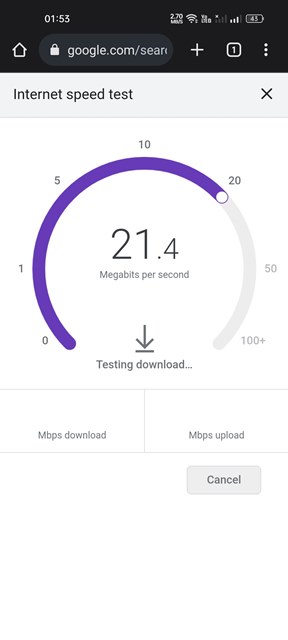
Прежде чем делать какие-либо предположения, вам нужно проверить, работает ли ваш интернет и стабильно ли он. Наиболее распространенной причиной того, что истории в Instagram не работают, часто является медленное подключение к Интернету или его отсутствие.
Если ваш интернет нестабилен и отключается каждую секунду, приложение Instagram не сможет загрузить историю. Возможно, поэтому Instagram Stories не работают на вашем телефоне.
Поэтому, прежде чем пробовать какие-либо другие методы, обязательно проверьте подключение к Интернету. Даже если ваш интернет работает, вы должны проверить наличие разрывов соединения.
2) Проверьте, не работает ли Instagram

Instagram может время от времени сталкиваться с перебоями в работе серверов. Во время сбоев сервера большинство функций приложения не работают.
Когда серверы Instagram не работают, пользователи не могут войти в свою учетную запись Instagram, просматривать фотографии Instagram и т. д.
Если Instagram Stories не работает или застревает в цикле, есть вероятность, что Instagram столкнулся с перебоями в работе и не работает по всему миру.
Итак, прежде чем пытаться что-либо еще, вам нужно открыть Страница статуса Instagram на DownDetector и проверьте, не работают ли серверы. Если перебоев нет, следуйте следующим методам.
3) Обновите приложение Instagram

Вам необходимо обновить приложение Instagram, если ваш интернет работает и на сайте нет сбоев.
Иногда такие проблемы вызывают устаревшие версии приложений. Кроме того, запуск устаревших приложений может вызвать множество проблем с безопасностью и конфиденциальностью.
Итак, если Instagram Stories не работают, вам необходимо обновить приложение Instagram из Google Play Store или Apple App Store.
4) Принудительно остановить приложение Instagram
Если вы принудительно остановите приложение Instagram, все процессы, связанные с Instagram, будут удалены из памяти. Таким образом, если какой-либо процесс создает проблему, она будет немедленно исправлена. Вот как принудительно остановить приложение Instagram.
1. Нажмите и удерживайте приложение Instagram на Android и выберите Информация о приложении.

2. На экране информации о приложении коснитесь значка Принудительная остановка вариант.

3. После нажатия на Force stop подождите несколько секунд и снова запустите приложение.
Вот и все! Это, скорее всего, исправит то, что Instagram Story не работает на вашем Android-смартфоне.
5) Отключить экономию трафика в Instagram
Приложение Instagram Mobile имеет режим экономии трафика, который сохраняет ваши мобильные данные при использовании Instagram. Data Saver может предотвратить воспроизведение историй, чтобы сохранить ваши мобильные данные.
Следовательно, вы также можете попробовать отключить режим экономии данных в Instagram, чтобы исправить проблемы с Instagram Stories на Android.
1. Откройте приложение Instagram и нажмите на Изображение профиля.

2. На странице «Профиль» коснитесь меню «Гамбургер» и выберите Настройки.

3. На экране настроек нажмите Счет.

4. Затем прокрутите вниз и коснитесь Использование мобильных данных.

5. Отключите ‘Экономия трафика‘ в настройках мобильных данных.

Вот и все! Вот как вы можете отключить режим экономии трафика в своем приложении Instagram.
6) Очистить кеш и данные Instagram
Как упоминалось выше, устаревшие файлы кеша и данных могут создавать такие проблемы, как «Истории Instagram не работают». Итак, в этом методе мы очистим кеш приложения и файл данных для приложения Instagram, чтобы решить проблему.
1. Нажмите и удерживайте приложение Instagram на главном экране и выберите «Информация о приложении‘.

2. На странице информации о приложении для Instagram нажмите Использование хранилища.

3. Затем нажмите на Очистить кэш и Очистить данные вариант.

Вот и все! Это очистит кеш приложения и данные приложения Instagram для вашего Android. После внесения изменений откройте приложение и войдите в свою учетную запись Instagram. Истории теперь будут воспроизводиться.
7) Переустановите приложение Instagram.
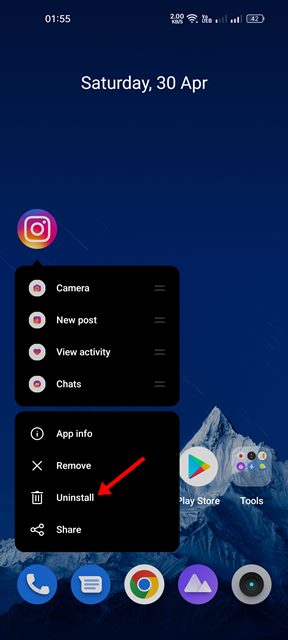
Переустановка становится важнее, чем когда-либо, если все основные методы не могут решить конкретную проблему, связанную с приложением. Переустановка приложения Instagram гарантирует, что вы используете последнюю версию без возможных проблем, таких как неработающие истории Instagram.
Однако переустановка Instagram удалит все ваши сохраненные данные, включая учетные данные вашей учетной записи. Чтобы переустановить приложение Instagram, нажмите значок приложения Instagram и выберите «Удалить».
После удаления вам необходимо снова установить приложение из Google Play Store или Apple App Store. После установки снова войдите в свою учетную запись Instagram.
8) Связаться с Instagram
Если ни один из методов не может исправить неработающие истории Instagram, есть вероятность, что в приложении возникла техническая проблема.
Поскольку здесь вы мало что можете сделать, вы можете сообщить о технической проблеме в Instagram. Не только для исправления неработающих историй Instagram, но и если вы заметили что-то в Instagram, что нужно исправить, вы должны сообщить об этом.
Сообщить о проблеме в Instagram легко. Для этого вам нужно проверить это Страница помощи в Инстаграме.
Итак, это одни из лучших способов исправить неработающие истории Instagram. Если вы правильно следовали методам, шансы на устранение проблем довольно высоки. И если эта статья помогла вам решить проблему, поделитесь ею с друзьями.
Программы для Windows, мобильные приложения, игры - ВСЁ БЕСПЛАТНО, в нашем закрытом телеграмм канале - Подписывайтесь:)






